PDF Expert Review: Die schnellste PDF-Bearbeitungs-App für Mac
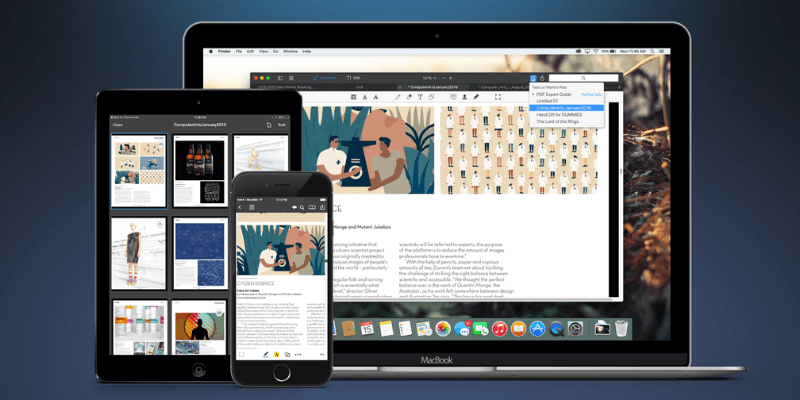
PDF Experte
: Einfach zu bedienen mit intuitiven Tools
Zusammenfassung
PDF Experte ist ein schneller und intuitiver PDF-Editor für Mac und iOS. Während Sie ein PDF lesen, können Sie mit einem umfangreichen Satz von Anmerkungswerkzeugen markieren, Notizen machen und kritzeln. Mit einer Reihe von Bearbeitungswerkzeugen können Sie den Text einer PDF-Datei korrigieren sowie Bilder ändern oder anpassen.
Ist PDF Expert die App für Sie? Wenn Sie grundlegende Markup- und Bearbeitungsfunktionen benötigen und Wert auf Geschwindigkeit und Benutzerfreundlichkeit legen, dann auf jeden Fall! Dies ist eine schnelle und einfache App. Aber wenn Sie nach Bearbeitungsleistung suchen, ist der Funktionsumfang begrenzter als bei den Alternativen – trotz des Wortes „Expert“ im Namen.
Die Tools sind zwar einfach zu bedienen, aber auch etwas weniger leistungsfähig, und die App kann keine optische Zeichenerkennung (OCR) für gescannte Dokumente bereitstellen. Adobe Acrobat Pro oder PDFelement werden Ihren Anforderungen besser gerecht. Weitere Informationen finden Sie in unserem neuesten Testbericht zum besten PDF-Editor.
Was ich mag: Diese App ist schnell, selbst bei riesigen PDF-Dateien. Die Anmerkungs- und Bearbeitungswerkzeuge sind einfach zu bedienen. Die Registerkarten-Oberfläche erleichtert das Wechseln zwischen PDFs. Es ist auch eine gute Wahl zum Lesen von PDFs.
Was ich nicht mag: Dem Programm fehlt OCR. Das Signieren mit dem Trackpad ist chaotisch.
Was kann ich mit PDF Expert tun?
Es ist ein schneller und intuitiver PDF-Editor. Abgesehen davon, dass Sie PDF-Inhalte lesen können, können Sie Ihre eigenen Notizen und Markierungen hinzufügen und sogar den Text und die Bilder in einer PDF-Datei ändern. Die App ist auch eine bequeme Möglichkeit, PDF-Formulare auszufüllen und zu unterschreiben.
Ist PDF Expert gut?
Schnelligkeit und Einfachheit sind seine Stärke. Wie schnell ist PDF Expert? Es ist unglaublich reaktionsschnell. Die App ist eine nette Möglichkeit, PDFs zu lesen. Es verfügt über Tag-, Nacht- und Sepia-Modi für bequemeres Lesen, schnelle Suche und praktische Lesezeichen.
Ist PDF Expert wirklich kostenlos?
Nein, PDF Expert ist nicht kostenlos, aber es wird mit einer Testversion geliefert, damit Sie es vollständig testen können, bevor Sie sich von Ihrem Geld trennen. Studenten und Professoren können einen Bildungsrabatt beantragen. Prüfen Sie hier den besten Preis.
Ist die Verwendung von PDF Expert sicher?
Ja, es ist sicher zu verwenden. Ich habe PDF Expert auf meinem MacBook Air ausgeführt und installiert. Ein Scan mit Bitdefender hat keine Viren oder schädlichen Code gefunden. Mehrere Bewertungen im Mac App Store beklagen häufige Abstürze. Das ist nicht meine Erfahrung. Tatsächlich hatte ich überhaupt keine Probleme mit der App.
Ist PDF Expert für Windows?
Für Windows ist die App noch nicht verfügbar. Vielleicht möchten Sie eine Alternative wie z PDFelement, Soda PDF oder Adobe Acrobat Pro.
Kann ich PDF Expert auf dem iPhone oder iPad verwenden?
PDF Expert ist auch für iOS verfügbar. Es ist eine universelle App für 9.99 US-Dollar, die sowohl auf dem iPhone als auch auf dem iPad funktioniert und Apple Pencil unterstützt. Signaturen werden auf allen Ihren Geräten synchronisiert.
Inhaltsverzeichnis
Warum mir diese PDF-Expertenbewertung anvertrauen?
Mein Name ist Adrian Try. Ich benutze Computer seit 1988 und Macs seit 2009 Vollzeit. In meinem Bestreben, papierlos zu werden, habe ich Tausende von PDFs aus den Papierstapeln erstellt, die früher mein Büro füllten. Ich verwende PDF-Dateien auch ausgiebig für E-Books, Benutzerhandbücher und Nachschlagewerke.
Auf meiner papierlosen Reise habe ich eine Reihe von verwendet Scanner und Apps zum Erstellen und Verwalten meiner PDF-Sammlung, sowohl auf Mac als auch auf iOS. An den meisten Tagen muss ich eine PDF-Datei lesen oder nach Informationen suchen, und an den meisten Tagen erstelle ich ein paar mehr, um sie auf den Stapel zu werfen. Ich hatte Readdle PDF Expert noch nicht ausprobiert, also habe ich die Testversion heruntergeladen und auf Herz und Nieren geprüft, um alle Funktionen der App zu testen.

Was habe ich entdeckt? Der Inhalt im Zusammenfassungsfeld oben gibt Ihnen eine gute Vorstellung von meinen Erkenntnissen und Schlussfolgerungen. Lesen Sie den ausführlichen PDF-Expertenbericht unten für die Vor- und Nachteile von allem, was mir an der App gefallen und nicht gefallen hat.
PDF-Expertenrezension: Was haben Sie davon?
Da es bei PDF Expert ausschließlich um die Bearbeitung von PDF-Dokumenten geht, werde ich seine Funktionen in den folgenden fünf Abschnitten behandeln, indem ich zuerst erkunde, was die App bietet, und dann meine persönliche Meinung teile.
1. Kommentieren Sie Ihre PDF-Dokumente
Ob ich lerne oder redigiere, ich habe am liebsten einen Stift in der Hand. Diese einfache Handlung bewegt mich vom passiven Aufnehmen von Informationen zum direkten Interagieren mit ihnen, zum Bewerten und Verdauen. Mit der App können Sie dasselbe mit PDF-Dokumenten tun.
Um die Anmerkungsfunktionen von PDF Expert zu testen, habe ich ein PDF-Benutzerhandbuch heruntergeladen. In der Mitte der oberen Leiste der App gibt es zwei Optionen: Kommentieren und Bearbeiten. Stelle sicher Kommentieren ist ausgewählt.
Das erste Symbol ist das Highlighter-Tool, mit dem Sie die Farbe sehr einfach ändern können. Wählen Sie einfach den zu markierenden Text aus.
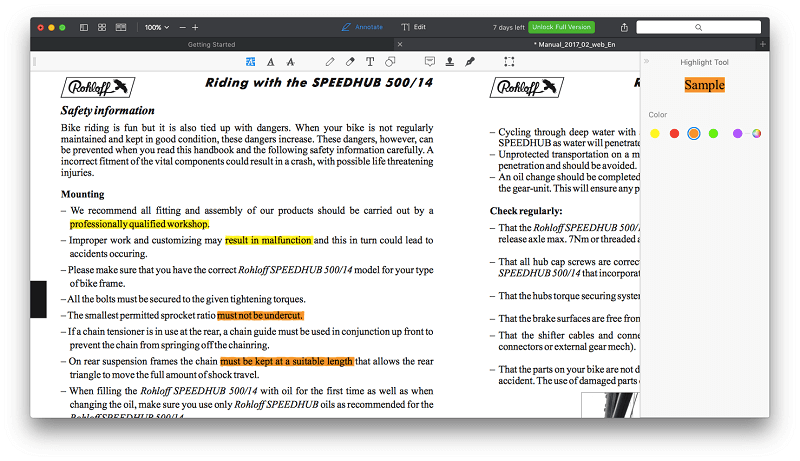
Die Stift-, Text-, Formen-, Notiz- und Stempelwerkzeuge sind ähnlich einfach zu bedienen.
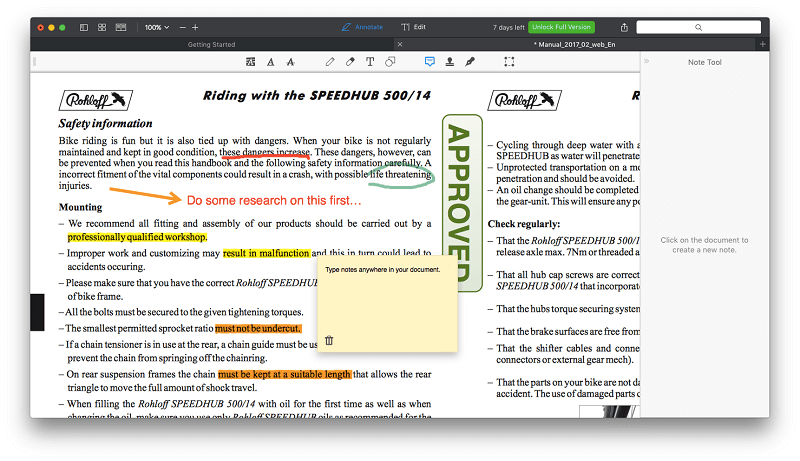
Meine persönliche Einstellung: Die Anmerkungsfunktionen von PDF Expert verwandeln es von einem einfachen PDF-Reader in ein Werkzeug für die aktive Arbeit mit Informationen. Das ist großartig zum Lernen, effektiv zum Markieren von Aufgaben, die als PDF-Dateien eingereicht wurden, und nützlich für Redakteure.
2. Bearbeiten Sie Ihre PDF-Dokumente
Die PDF-Bearbeitung ist eine neue Funktion für PDF Expert. Um die Bearbeitungsfähigkeit der App zu testen, habe ich ausgewählt Bearbeiten oben in unserem PDF-Benutzerhandbuch. Vier neue Optionen wurden angezeigt: Text, Bild, Link und Schwärzen.
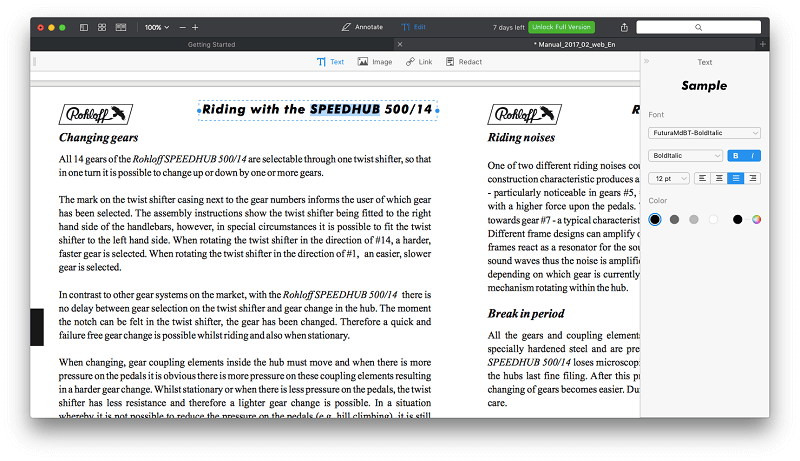
Ich empfehle Text und einige Steuerelemente erschienen auf der rechten Seite des Bildschirms. Beim Anklicken von Text im Dokument änderten sich die Schrifteinstellungen passend zum Text.
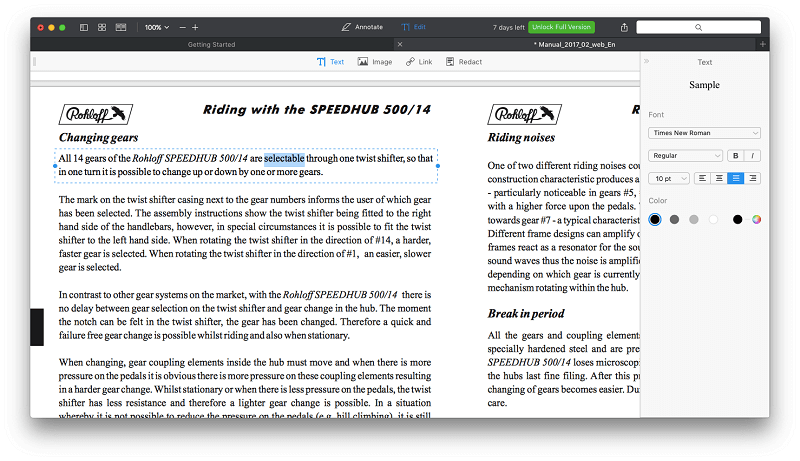
Als ich zusätzlichen Text hinzufügte, passte die Schriftart perfekt. Ich konnte den Text fett darstellen und seine Farbe ändern, obwohl die übliche Befehlstaste-B-Tastenkombination nicht funktionierte.
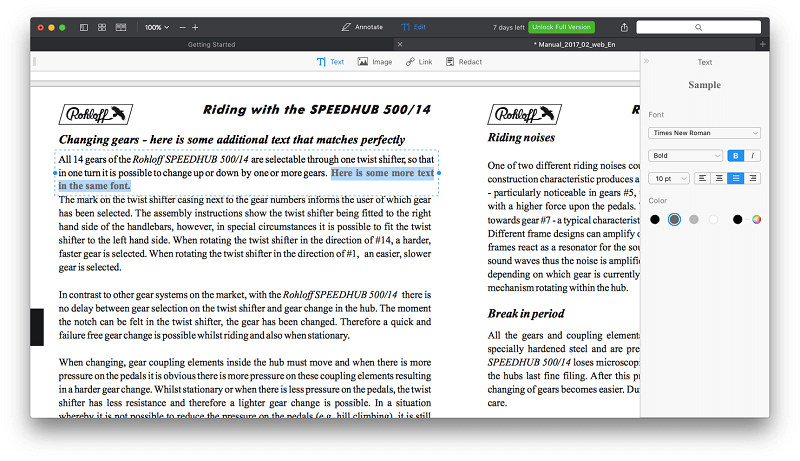
Als nächstes versuchte ich das Bild Werkzeug. Nicht alle Bilder werden als Bilder erkannt. Bei diesen wird ein schwarzer Rand um das Bild gelegt, wenn man mit der Maus darüber fährt.
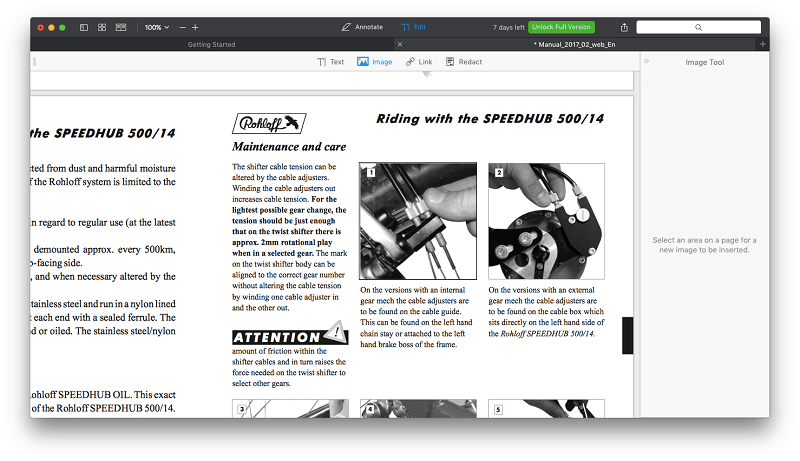
Durch Klicken auf das Bild wird ein gepunkteter blauer Rahmen mit Ziehpunkten zur Größenänderung um das Bild herum platziert.
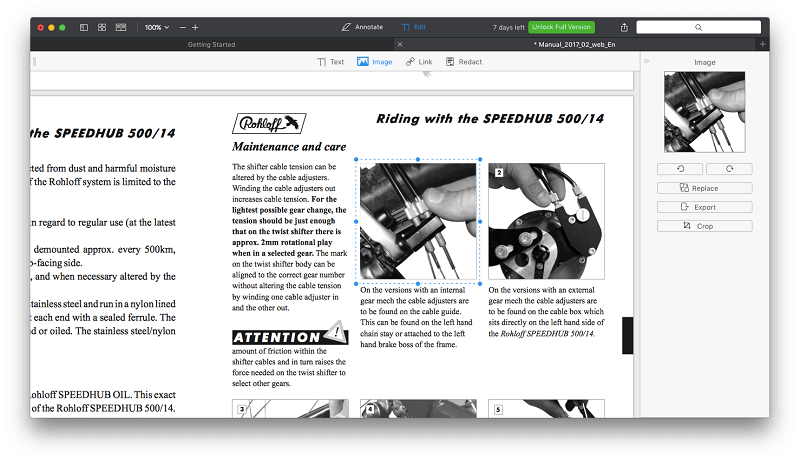
Das Bild kann nun in der Größe verändert und im Dokument verschoben werden. Hilfslinien werden angezeigt, um Ihnen zu helfen, das Bild mit dem umgebenden Text auszurichten, Text wird jedoch nicht um das Bild herumgeführt, wenn es sich überlappt. Bilder können auch ausgeschnitten, kopiert und eingefügt werden.
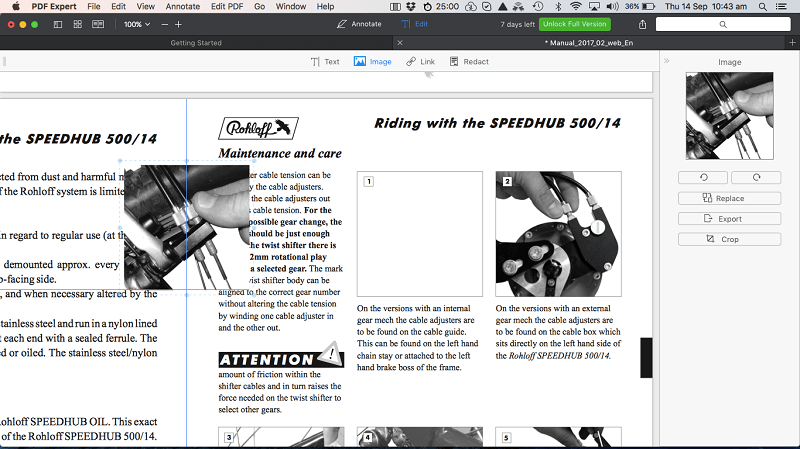
Neue Bilder können eingefügt werden, indem Sie mit der Maus klicken oder ziehen und die gewünschte Bilddatei auswählen.
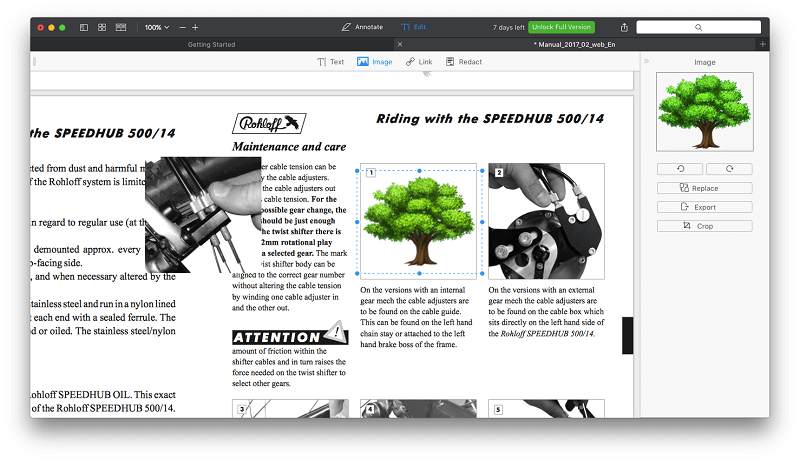
Schließlich habe ich das Link-Tool getestet. Es ist nützlich, um Hyperlinks zum Web oder interne Links zu anderen Abschnitten der PDF-Datei hinzuzufügen. Klicken Sie auf das Werkzeug und wählen Sie dann den Text aus, den Sie in einen Link umwandeln möchten.
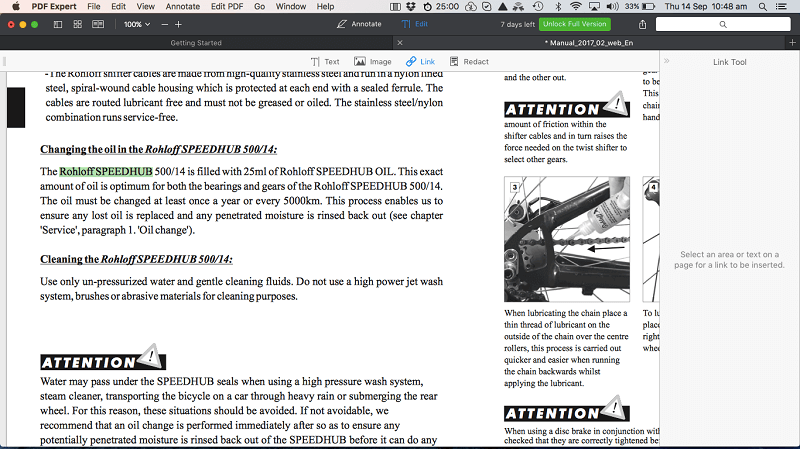
Wählen Sie für einen Weblink „to Web“ und geben Sie dann die URL ein.
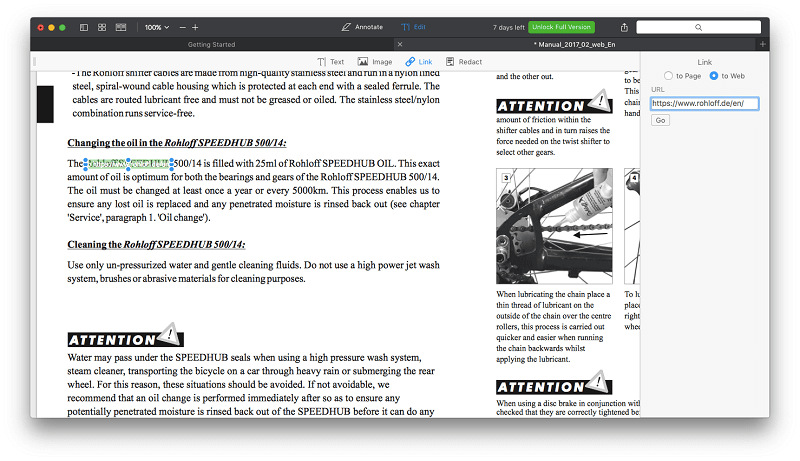
Meine persönliche Einstellung: Wenn Ihr Hauptziel beim Kauf dieses Programms die komplexe Bearbeitung von PDF-Dokumenten ist, sind Sie möglicherweise mit einer anderen App besser bedient. Aber für die grundlegende Bearbeitung von Text und Bildern werden Sie keinen einfacher zu bedienenden PDF-Editor finden.
3. PDF-Formulare ausfüllen und unterschreiben
Immer mehr Geschäftsformulare sind als PDF verfügbar. Es ist sehr praktisch, das Formular elektronisch ausfüllen zu können, ohne es ausdrucken und manuell ausfüllen zu müssen.
Um die Formularausfüllfunktionen von PDF Expert zu testen, habe ich ein Online-Formular für die Beantragung der australischen Staatsbürgerschaft heruntergeladen. Ich öffnete die Datei und stellte sicher, dass weder Kommentieren or Bearbeiten oben im Formular ausgewählt wurden.
Das Ausfüllen des Formulars war einfach. Durch Klicken auf ein Kontrollkästchen wurde ein Häkchen hinzugefügt. Durch Klicken auf ein Textfeld konnte ich Text eingeben.
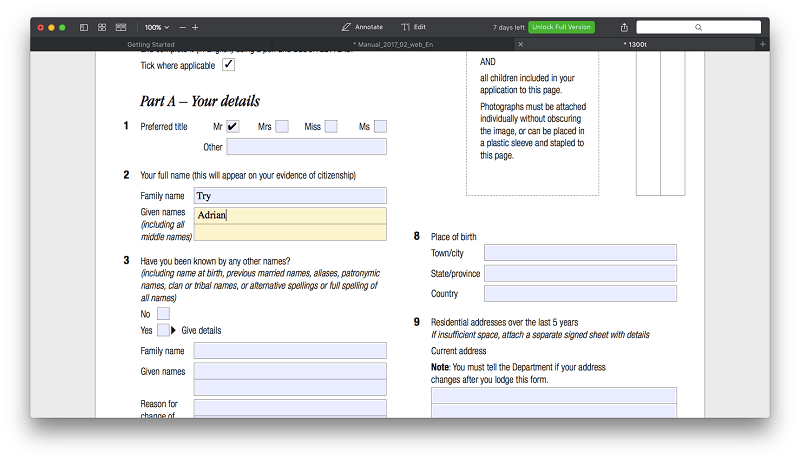
Um das Formular zu unterschreiben, habe ich ausgewählt Kommentieren dann geklickt das Tool „Meine Signaturen“.
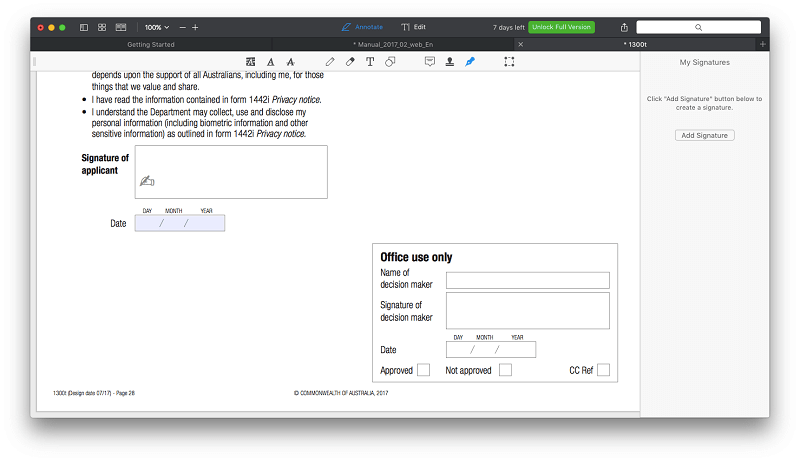
Ich kann eine Signatur zu PDF Expert über die Tastatur hinzufügen, auf dem Trackpad signieren oder von einem Bild meiner Signatur aus.
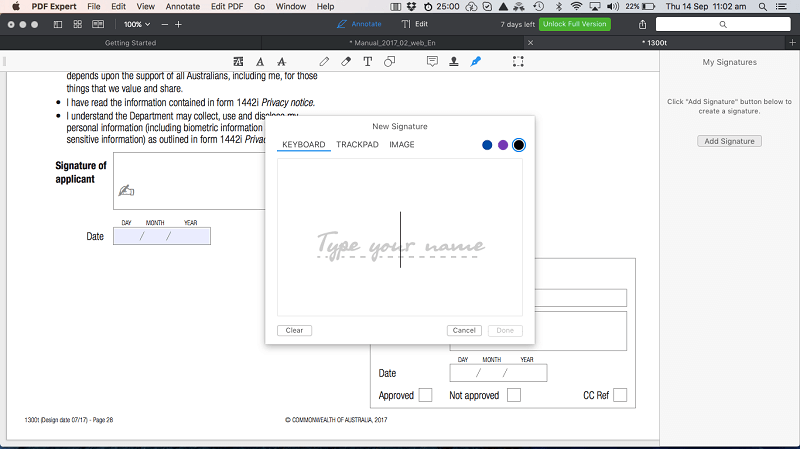
Eine Textsignatur ist in manchen Situationen in Ordnung. Ich habe vor ein paar Jahren einen benutzt, als ich mich für eine Finanzierungsoption für eine Gitarre beworben habe. Die Verwendung des Trackpads war ein wenig chaotisch. Ich habe das beste Ergebnis erzielt, indem ich eine dünne Linie (0.5 pt) verwendet und beim Unterschreiben mit dem Finger auf das Trackpad und nicht auf den Bildschirm geschaut habe.
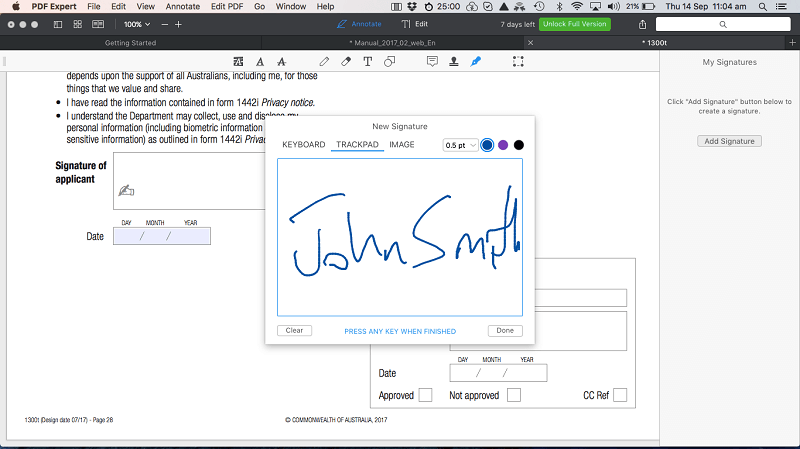
Die schönste Option ist die Verwendung eines Bildes Ihrer Unterschrift. Sie müssen das Bild scannen und zuschneiden, bevor Sie es zu PDF Expert hinzufügen.
Unabhängig davon, welche Methode Sie zum Hinzufügen Ihrer Signatur verwenden, ziehen Sie sie an die entsprechende Stelle in Ihrem Formular. Von dort aus können Sie die Farbe und Linienstärke optimieren.
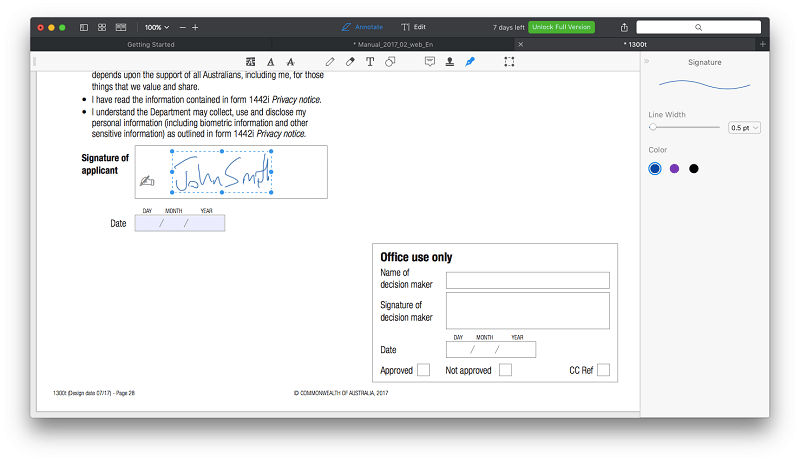
Meine persönliche Einstellung: Das Ausfüllen eines Formulars mit PDF Expert war schnell und einfach, obwohl die Verwendung der Vorschau-App des Macs, um ehrlich zu sein, fast genauso effektiv ist.
4. Seiten neu anordnen und löschen
Neben der Bearbeitung des Textes auf einer Seite können Sie mit der App größere Änderungen an Ihrem Dokument vornehmen, einschließlich der Neuordnung und des Löschens von Seiten. Dies wird mit erreicht Seitenminiaturen, Dies ist das zweite Symbol in der oberen Leiste.
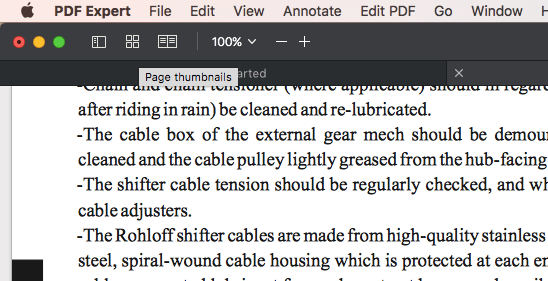
Es werden Optionen zum Hinzufügen einer Seite, zum Anhängen einer Datei, zum Kopieren (und Einfügen) einer Seite, zum Drehen einer Seite und zum Löschen einer Seite angezeigt. Es gibt auch Optionen zum Teilen und Extrahieren einer einzelnen Seite. Um Seiten neu anzuordnen, ziehen Sie sie einfach per Drag-and-Drop.
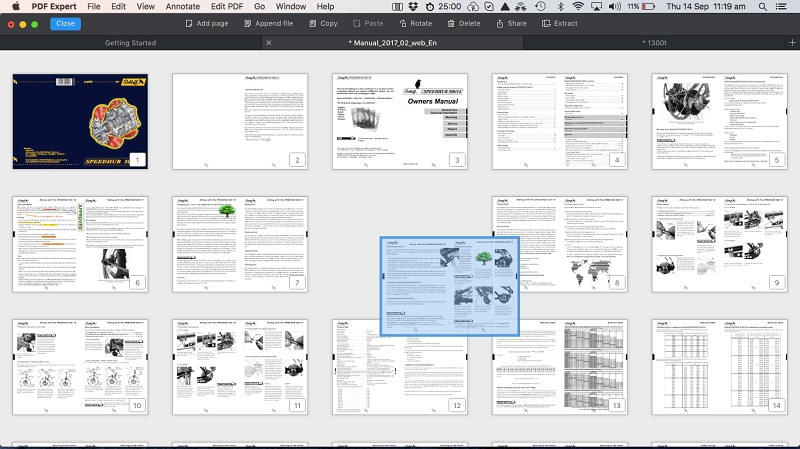
Seiten können entweder über das Symbol oben auf dem Bildschirm oder durch Rechtsklick auf eine Seite gelöscht werden.
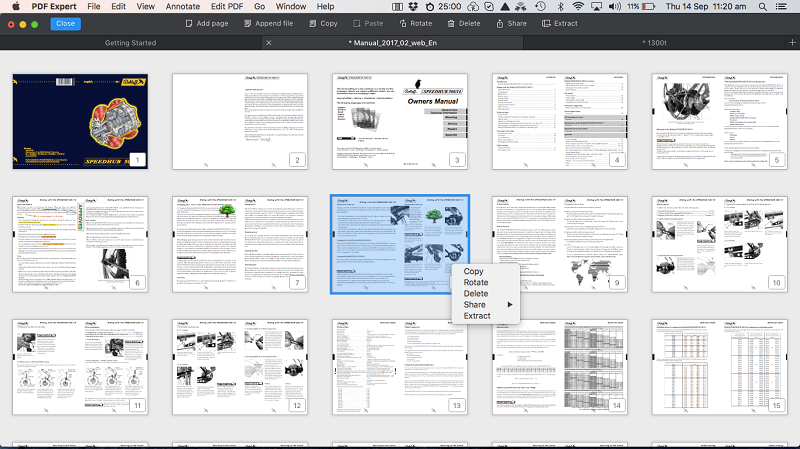
Meine persönliche Einstellung: Das Neuanordnen und Löschen von Seiten aus einem PDF ist mit PDF Expert ganz einfach. Wenn Sie das oft tun, werden Sie vielleicht feststellen, dass diese Funktion allein den Eintrittspreis rechtfertigt.
5. Schwärzen Sie persönliche Informationen
Beim Teilen von PDFs, die persönliche oder vertrauliche Informationen enthalten, ist es oft notwendig, einen Teil des Inhalts in der Datei zu schwärzen. In PDF Expert geschieht dies mit dem Bearbeitungstool Redact. Ich habe dies auf unserer PDF-Bedienungsanleitung versucht. Die Registerkarten-Oberfläche von PDF Expert machte den Wechsel zurück zu diesem Dokument einfach.
Erster Klick Bearbeiten und dann Redigieren. Sie können Text schwärzen, indem Sie ihn löschen oder schwärzen. Ich habe mich für die entschieden Blickdicht .
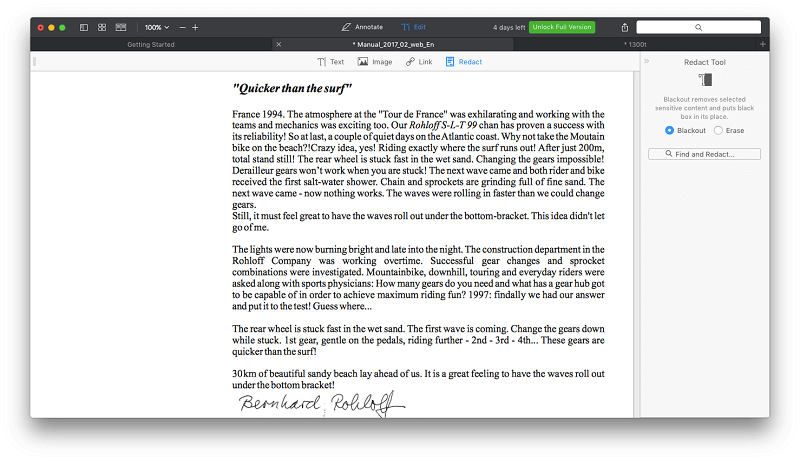
Danach müssen Sie nur noch den Text auswählen, den Sie schwärzen möchten.
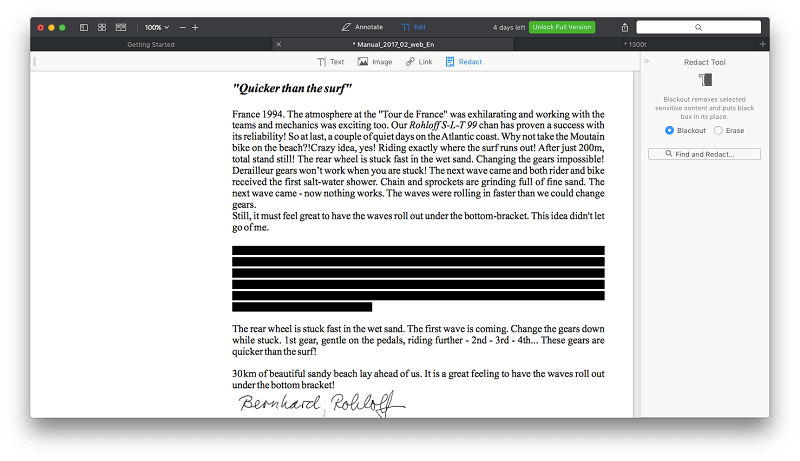
Meine persönliche Einstellung: Redaktion ist eine wichtige und häufige Aufgabe in einigen Berufen. Mit PDF Expert können Sie vertrauliche Informationen ohne großen Aufwand schwärzen.
Gründe für meine Bewertungen
Wirksamkeit: 4/5
Was PDF Expert tut, macht es sehr gut. Es ist nur so, dass der Funktionsumfang etwas geringer ist als bei den meisten Konkurrenten. Wenn die App alles bietet, was Sie brauchen, lohnt sich der Kauf aufgrund der einfachen Bedienung. Wenn Sie regelmäßig PDFs erstellen und OCR-Dateien erstellen, müssen Sie sich woanders umsehen.
Preis: 4.5 / 5
Diese Mac-PDF-Editor-App ist etwas billiger als die Alternativen, aber der Preisunterschied ist geringer als in früheren Versionen.
Benutzerfreundlichkeit: 5/5
PDF Expert ist eine der intuitivsten Apps, die ich je verwendet habe. Klicken Sie auf Kommentieren, und alle Tools, die Sie benötigen, sind da. Klicken Sie auf Bearbeiten, und Sie können Text ändern und Bilder hinzufügen. Wenn Sie nach einem schnellen, einfach zu bedienenden PDF-Editor suchen, fügen Sie die App Ihrer Einkaufsliste hinzu.
Unterstützung: 4.5/5
Readdle bietet eine umfassende Wissensdatenbank für seine Produkte, und der Support kann über ein Formular auf seiner Website kontaktiert werden. Telefon- und Chat-Support werden zwar nicht angeboten, aber die App ist sehr intuitiv, so dass dieses Maß an Support wahrscheinlich nicht benötigt wird.
Alternativen zu PDF Expert
- Adobe Acrobat Pro DC: Acrobat Pro war die erste App zum Lesen und Bearbeiten von PDF-Dokumenten und ist immer noch eine der besten Optionen. Es ist jedoch ziemlich teuer. Lesen Sie unsere Acrobat-Überprüfung hier.
- ABBYY Finereader: FineReader ist eine angesehene App, die viele Funktionen mit Acrobat teilt. Es ist ebenfalls mit einem hohen Preis verbunden, jedoch ohne Abonnement. Lesen Sie unsere FineReader-Rezension für mehr.
- PDF-Stift: PDFpen ist ein weiterer beliebter PDF-Editor für Mac. Lesen Sie unsere PDFpen-Rezension.
- PDFelement: PDFelement ist ein weiterer erschwinglicher PDF-Editor, der sowohl für Windows als auch für macOS verfügbar ist. Lesen Sie unsere PDFelement-Überprüfung.
- Apple-Vorschau: Das Vorschau-App von Mac können Sie PDF-Dokumente nicht nur anzeigen, sondern auch markieren. Die Markup-Symbolleiste enthält Symbole zum Skizzieren, Zeichnen, Hinzufügen von Formen, Eingeben von Text, Hinzufügen von Signaturen und Hinzufügen von Popup-Notizen.
Fazit
PDF ist ein gängiger Dateityp und dem Papier auf Ihrem Computer am nächsten. In der heutigen Zeit, in der viele Unternehmen papierlos arbeiten, ist dies üblicher denn je. PDF Expert verspricht, Ihnen dabei zu helfen, diese Dokumente schnell und einfach zu lesen, zu markieren und zu bearbeiten.
PDF-Editoren können teuer und schwierig zu bedienen sein. Einige Programme enthalten so viele Funktionen, dass Sie einen Kurs machen müssen, um zu lernen, wie man sie effektiv nutzt. PDF Expert hat viele der gleichen Funktionen, aber nicht die Komplexität. Es macht das Bearbeiten von PDFs einfach.
Schätzen Sie Geschwindigkeit und Benutzerfreundlichkeit gegenüber erweiterten Funktionen? Dann ist PDF Expert genau das Richtige für Sie. Es ist der schnellste und am einfachsten zu verwendende PDF-Editor, den ich je verwendet habe.
Also, was halten Sie von dieser PDF-Expertenbewertung? Hinterlasse unten einen Kommentar.
Neuster Artikel